电脑启动时黑屏故障分析及维修
电脑突然黑屏(电脑打不开一直黑屏)

原创不容易,【关注】店铺,不迷路!电脑黑屏是什么原因电脑是我们改革开放以来引进的高科技产品,可以说是我们引进的最先进的产品之一。
有了电脑,我们的生活有了很大的改善,从电脑的引入到现在,有了一定的发展。
最大的进步就是大小的差别和功能的完善。
现在电脑在每个家庭都是家用电器。
但是很多人在使用电脑的时候都会遇到黑屏的问题。
让边肖告诉你黑屏的原因和解决办法。
1.有时安装了一些软件或硬件驱动后,发现重启后电脑无法进入系统,屏幕总是黑屏。
这种情况就是软件导致的笔记本黑屏。
如果黑屏是软件造成的,以Windows系统为例,我们可以重启机器,按几次F8键调出系统的启动选项菜单。
2.系统启动选项菜单出来后,选择进入安全模式。
如果我们可以正常进入安全模式,我们可以在安全模式下删除黑屏之前安装的软件或驱动。
然后重启机器看看笔记本电脑能不能解决黑屏的问题。
3.硬件导致黑屏的原因有很多。
先说静电产生的原因。
有时静电会导致笔记本主板电路异常,导致开机后屏幕无反应。
我们可以试着拔掉笔记本的电池和电源,然后按几次笔记本的电源,让机器释放静电。
然后接上电源,打开看看能不能解决问题。
4.内存不足或内存出现硬件故障。
笔记本电脑有几个主要部件,包括CPU、主板、内存和显卡。
这些成分是不可缺少的。
如果其中一个出了问题,会导致笔记本无法正常运行,最常见的就是开机没有反应。
一般来说,CPU和主板的故障概率都比较低,笔记本电脑由于内存松脱而无法开机的情况比较常见。
这时,先拨出笔记本的电池和电源。
如果取出电脑不难,可以自己打开笔记本后盖,重新插入内存。
插上内存后,开机启动机器,看看能否解决问题。
5.笔记本的液晶屏有故障。
有一些笔记本寿命更长,可能会发生。
显示组件通常包括显示屏、数据线和一些其他部件。
如果你有台式显示器,可以尝试连接到笔记本电脑上的VGA显示接口,然后将显示器切换到笔记本电脑上的VGA外接显示器。
如果能切换到外接显示器,说明显示器组件有大问题。
电脑黑屏的修理方法与窍门
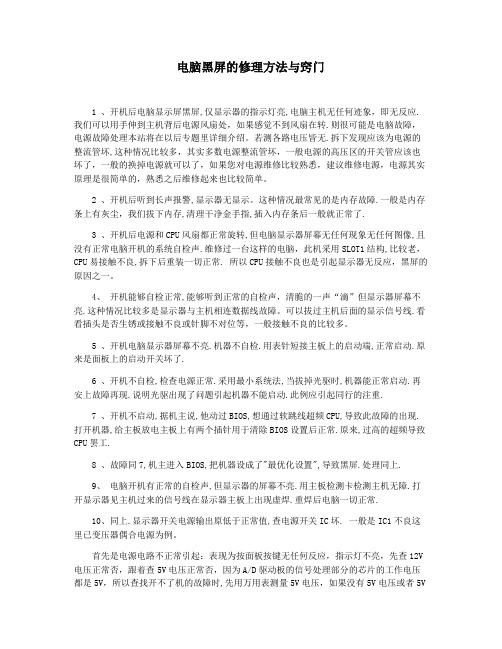
电脑黑屏的修理方法与窍门1 、开机后电脑显示屏黑屏,仅显示器的指示灯亮,电脑主机无任何迹象,即无反应. 我们可以用手伸到主机背后电源风扇处,如果感觉不到风扇在转.则很可能是电脑故障,电源故障处理本站将在以后专题里详细介绍。
若测各路电压皆无.拆下发现应该为电源的整流管坏,这种情况比较多,其实多数电源整流管坏,一般电源的高压区的开关管应该也坏了,一般的换掉电源就可以了,如果您对电源维修比较熟悉,建议维修电源,电源其实原理是很简单的,熟悉之后维修起来也比较简单。
2 、开机后听到长声报警,显示器无显示。
这种情况最常见的是内存故障.一般是内存条上有灰尘,我们拔下内存,清理干净金手指,插入内存条后一般就正常了.3 、开机后电源和CPU风扇都正常旋转,但电脑显示器屏幕无任何现象无任何图像,且没有正常电脑开机的系统自检声.维修过一台这样的电脑,此机采用SLOT1结构,比较老,CPU易接触不良,拆下后重装一切正常. 所以CPU接触不良也是引起显示器无反应,黑屏的原因之一。
4、开机能够自检正常,能够听到正常的自检声,清脆的一声“滴”但显示器屏幕不亮.这种情况比较多是显示器与主机相连数据线故障。
可以拔过主机后面的显示信号线.看看插头是否生锈或接触不良或针脚不对位等,一般接触不良的比较多。
5 、开机电脑显示器屏幕不亮.机器不自检.用表针短接主板上的启动端,正常启动.原来是面板上的启动开关坏了.6 、开机不自检,检查电源正常.采用最小系统法,当拔掉光驱时,机器能正常启动.再安上故障再现.说明光驱出现了问题引起机器不能启动.此例应引起同行的注重.7 、开机不启动,据机主说,他动过BIOS,想通过软跳线超频CPU,导致此故障的出现.打开机器,给主板放电主板上有两个插针用于清除BIOS设置后正常.原来,过高的超频导致CPU罢工.8 、故障同7,机主进入BIOS,把机器设成了"最优化设置",导致黑屏.处理同上.9、电脑开机有正常的自检声,但显示器的屏幕不亮.用主板检测卡检测主机无障.打开显示器见主机过来的信号线在显示器主板上出现虚焊.重焊后电脑一切正常.10、同上.显示器开关电源输出原低于正常值,查电源开关IC坏. 一般是IC1不良这里已变压器偶合电源为例。
电脑开机一会儿黑屏怎么办

电脑开机一会儿黑屏怎么办在有些时候我们的电脑开机一会儿黑屏了,这该怎么办呢?下面就由店铺来为你们简单的介绍电脑开机一会儿黑屏的原因及解决方法吧!希望你们喜欢!电脑开机一会儿黑屏的解决方法一:1、关于电脑黑屏出现的原因有很多的,但是总的来说就是硬件和软件这两方面的故障,先来分析硬件故障吧。
硬件的话先查看电脑主机内部的硬件接口接线是否松动的情况,重新插拔下,比如显卡接口等插拔下。
2、查看主板是否被烧掉的迹象,一般主板上面的电容上面是否发热而且有点黑的烧焦的情况,可能是主板被烧毁的情况。
建议拿去专业维修去检测下。
一般情况下主板被烧毁风扇是不会转到的。
用户自行检测下。
3、当然不排除电脑电源烧毁的情况或者电脑电流不稳定的情况。
用户可以更好电源来测试是否电源被烧毁了。
4、可能还是电脑灰尘过多造成黑屏的情况,我们可以用橡皮擦擦擦,然后再用软毛刷清理电脑内部插槽灰尘。
5、当然上面基本上是硬件方面造成的,那么软件方面可能性最高的就是电脑突然被中毒了,解决方法就是金融到安全模式,然后对电脑进行全盘杀毒,然后在用360安全卫士来对系统进行修复和急救即可。
6、当然也可能是显卡驱动未安装或者安装未完成的情况,我们可以通过下载驱动人生来安装升级显卡驱动即可。
可能是微软系统的问题的话,可以直接更换系统,然后在启动电脑查看是否有黑屏幕的故障了。
电脑开机一会儿黑屏的解决方法二:首先检查一下是否因为显示器的刷新频率设置过高而导致的,进入安全模式后右击桌面并选择“属性”,在打开的窗口中选择“设置”选项卡,单击“高级”按钮,选择“监视器”选项卡,将“屏幕刷新频率”设置低一些即可。
如果还不能解决问题,考虑显卡的驱动程序是否有问题,在安全模式下将显卡驱动程序卸载并重新安装一遍。
此外,系统感染病毒也有可能会导致这种现象出现,建议在安全模式下对系统进行病毒清杀音频服务未运行怎么办?。
一、检查电脑部件是否安插入牢靠首先请检查显示器电缆是否牢固可靠地插入到主机接口中,然后再检查显卡与主板I/O插槽之间的接触是否良好。
电脑黑屏故障解析

电脑黑屏故障解析引言电脑黑屏是一种常见的故障现象,给用户带来了很大的困扰。
本文将对电脑黑屏故障进行解析,分析可能的原因并提供相应的解决方法,旨在帮助用户快速识别和解决电脑黑屏问题。
故障原因分析电脑黑屏故障通常有多种原因,可能是软件问题,也可能是硬件问题。
以下是一些常见的故障原因分析:1. 软件问题软件问题是导致电脑黑屏的常见原因之一。
以下是一些可能导致电脑黑屏的软件问题:•操作系统故障:操作系统崩溃或出现严重错误时,电脑可能会黑屏。
•驱动程序冲突:错误的驱动程序或驱动程序冲突可能导致电脑黑屏。
•病毒感染:某些病毒可能会导致电脑黑屏。
2. 硬件问题硬件问题也是导致电脑黑屏的常见原因之一。
以下是一些可能导致电脑黑屏的硬件问题:•显卡故障:显卡故障可能导致电脑屏幕无法显示图像。
•内存故障:内存问题可能导致电脑无法正常启动,进而出现黑屏。
•电源问题:电脑电源故障可能导致电脑无法正常供电,从而引起黑屏。
故障解决方法针对不同的故障原因,我们可以采取一些常见的解决方法来解决电脑黑屏问题。
以下是一些常见故障解决方法的介绍:1. 软件问题解决方法•重启电脑:有时只需简单地将电脑重新启动即可解决一些暂时的软件问题。
•平安模式启动:在启动电脑时,按下F8键进入平安模式,从而有助于排除某些驱动程序或软件冲突引起的问题。
•扫描病毒:使用可靠的杀毒软件对电脑进行病毒扫描,并去除感染的文件。
2. 硬件问题解决方法•检查显示器连接:确保显示器与电脑正确连接,并检查数据线是否损坏。
•检查显卡和内存:重新安装显卡和内存条,并确保它们与插槽正确连接。
•检查电源连接:确保电源线连接牢固,尝试更换电源线来排除电源故障。
预防措施除了解决故障外,我们还可以采取一些预防措施来防止电脑黑屏问题的发生。
以下是一些常见的预防措施:•定期更新和维护操作系统:及时更新操作系统补丁和平安性更新,以确保系统的稳定性和平安性。
•定期备份数据:建议定期备份重要的数据和文件,以免数据丧失。
电脑动不动就黑屏
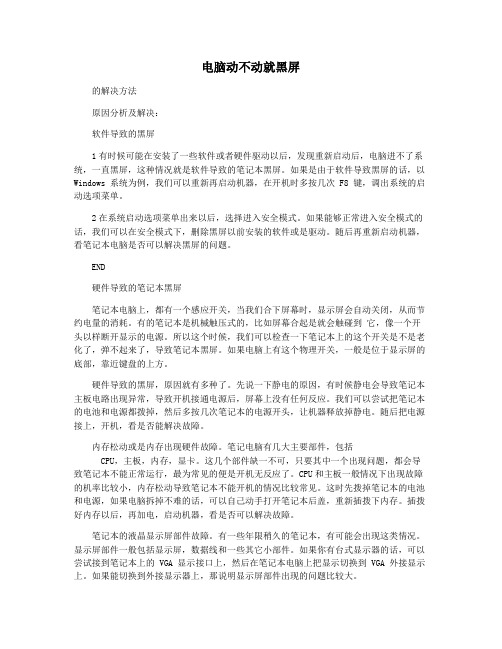
电脑动不动就黑屏的解决方法原因分析及解决:软件导致的黑屏1有时候可能在安装了一些软件或者硬件驱动以后,发现重新启动后,电脑进不了系统,一直黑屏,这种情况就是软件导致的笔记本黑屏。
如果是由于软件导致黑屏的话,以Windows 系统为例,我们可以重新再启动机器,在开机时多按几次 F8 键,调出系统的启动选项菜单。
2在系统启动选项菜单出来以后,选择进入安全模式。
如果能够正常进入安全模式的话,我们可以在安全模式下,删除黑屏以前安装的软件或是驱动。
随后再重新启动机器,看笔记本电脑是否可以解决黑屏的问题。
END硬件导致的笔记本黑屏笔记本电脑上,都有一个感应开关,当我们合下屏幕时,显示屏会自动关闭,从而节约电量的消耗。
有的笔记本是机械触压式的,比如屏幕合起是就会触碰到它,像一个开头以样断开显示的电源。
所以这个时候,我们可以检查一下笔记本上的这个开关是不是老化了,弹不起来了,导致笔记本黑屏。
如果电脑上有这个物理开关,一般是位于显示屏的底部,靠近键盘的上方。
硬件导致的黑屏,原因就有多种了。
先说一下静电的原因,有时候静电会导致笔记本主板电路出现异常,导致开机接通电源后,屏幕上没有任何反应。
我们可以尝试把笔记本的电池和电源都拨掉,然后多按几次笔记本的电源开头,让机器释放掉静电。
随后把电源接上,开机,看是否能解决故障。
内存松动或是内存出现硬件故障。
笔记电脑有几大主要部件,包括CPU,主板,内存,显卡。
这几个部件缺一不可,只要其中一个出现问题,都会导致笔记本不能正常运行,最为常见的便是开机无反应了。
CPU和主板一般情况下出现故障的机率比较小,内存松动导致笔记本不能开机的情况比较常见。
这时先拨掉笔记本的电池和电源,如果电脑拆掉不难的话,可以自己动手打开笔记本后盖,重新插拨下内存。
插拨好内存以后,再加电,启动机器,看是否可以解决故障。
笔记本的液晶显示屏部件故障。
有一些年限稍久的笔记本,有可能会出现这类情况。
显示屏部件一般包括显示屏,数据线和一些其它小部件。
电脑开机后显示器黑屏怎么解决

电脑开机后显示器黑屏怎么解决电脑开机后显示器黑屏怎么解决我们在操作电脑的时候,经常会遇到很多我们无法解决的问题。
当我们的电脑开机黑屏了,那么我们应该怎么办呢?以下是店铺为大家收集的电脑开机后显示器黑屏怎么解决,仅供参考,欢迎大家阅读。
电脑开机后显示器黑屏怎么解决1一、显示器黑屏黑屏是我们电脑启动中经常遇到的问题,黑屏通常是有以下原因造成的:1、看显示器电源打开没有,如果打开请检查显示器的电源线连接是否完好。
记住,如果你没有先打开显示器电源,会造成黑屏的假相,别忘记了哦。
2、如显示器电源已经打开,显示器电源灯的显示正常,但屏幕无显示,原因可能是显示器亮度或对比度调整比例不合适,也不排除显卡硬件故障或显示器信号线与显卡接口接触不良的可能。
二、电脑无法启动电脑开机后,显示器的电源指示灯工作正常,电脑可以加电但无法启动。
解决电脑无法启动的问题,推荐使用替换法解决。
所谓替换法,将工作正常的硬件,替换到有故障的机器中,如果能够正常启动,则可以判断出哪一硬件出现了故障。
该故障通常由以下几种原因造成:1、电脑主机电源损坏,虽然能够开机,但无法正常启动,请更换电源。
2、主板上COMS芯片损坏,特别是被CIH病毒破坏后,电脑无法正常启动。
3、主机电源灯是亮的,无其他报警声音的提示,这时可能是CPU 损坏或接触不良。
4、主机设备本身无任何问题,但主机可以加电但无法自检,,这时可能是主板或CPU被超频,恢复BIOS的默认设置即可。
如果在主板上找不到清除CMOS的跳线,可以直接将主板上的电池取出,并将正负极短路十秒钟即可。
5、网卡损坏或接触不好,也有可能导致机器无法启动。
6、显卡、内存与主板不兼容,也会导致机器无法启动。
7、主板上的内存插槽、显卡插槽损坏。
8、内存条的金手指有锈迹,可以使用较新的人民币擦一下金手指,然后重新插到机器中即可解决故障。
9、主机内有大量灰尘,造成电脑配件接触不良,推荐使用电吹风或者用毛涮清理灰尘。
电脑维修常见问题与解决方法

电脑维修常见问题与解决方法电脑在我们的生活中扮演着重要的角色,然而,经常使用电脑不可避免地会遇到各种问题。
本文将介绍一些电脑维修中常见的问题,并提供相应的解决方法。
一、电脑无法启动或黑屏当电脑无法启动或黑屏时,很可能是由于以下几个原因所引起的:1. 电源故障:首先,检查电源连接是否松动,确保电脑连接到稳定的电源插座,尝试更换电源线或电源适配器。
2. 内存故障:若电脑启动时发出滴滴声或无任何显示,可以试着重新插拔内存条。
如果问题仍然存在,可能需要更换故障的内存条。
3. 硬盘问题:有时候硬盘故障可能导致电脑无法启动或黑屏。
可以尝试重新连接硬盘或更换硬盘线缆。
二、电脑运行缓慢电脑运行缓慢是许多人常常遇到的问题,以下是一些常见的解决方法:1. 清理硬盘:使用系统自带的磁盘清理工具,定期清理不需要的临时文件和垃圾文件,以释放硬盘空间。
2. 升级内存:如果电脑是老款机型,内存容量较小,可以考虑升级内存条,增加电脑的运行速度。
3. 关闭自启动程序:某些软件在电脑启动时会自动加载,消耗系统资源。
通过任务管理器或系统设置,禁止这些自启动程序,可以提高电脑的响应速度。
三、电脑频繁死机或蓝屏电脑的频繁死机或蓝屏可能是以下几个原因造成的:1. 过热问题:电脑在运行过程中,如果散热不良,可能导致死机或蓝屏。
可以清理电脑内部的灰尘,确保散热器正常工作。
2. 显卡驱动问题:如果电脑在运行较大型游戏或图形软件时出现死机或蓝屏,可能是因为显卡驱动不兼容。
尝试更新显卡驱动程序或回滚到较稳定的版本。
3. 病毒感染:某些恶意软件可能导致电脑系统崩溃。
及时更新杀毒软件,并进行系统全盘扫描。
四、无法连接互联网无法连接互联网是影响电脑使用的一个常见问题,以下是几个可能的解决方法:1. 检查网络连接:检查路由器或调制解调器是否正常工作,确保电缆连接牢固,重新启动路由器或调制解调器。
2. 重置网络设置:在开始菜单中搜索“网络重置”,打开网络重置选项,重置网络设置,然后重新连接互联网。
电脑黑屏故障分析及其解决方法
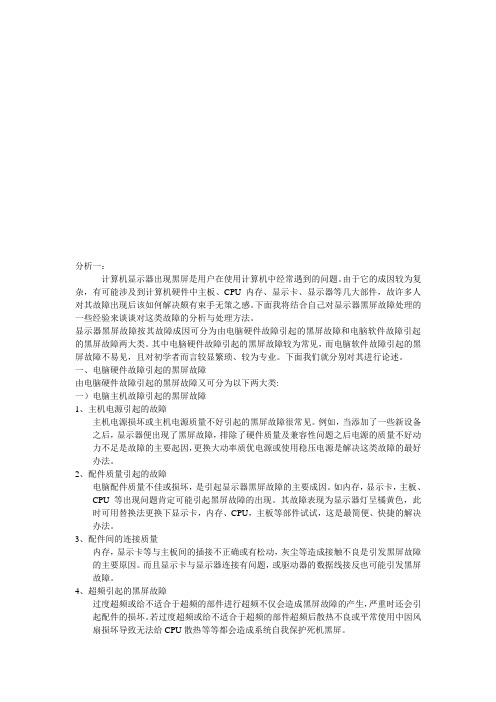
分析一:计算机显示器出现黑屏是用户在使用计算机中经常遇到的问题。
由于它的成因较为复杂,有可能涉及到计算机硬件中主板、CPU内存、显示卡、显示器等几大部件,故许多人对其故障出现后该如何解决颇有束手无策之感。
下面我将结合自己对显示器黑屏故障处理的一些经验来谈谈对这类故障的分析与处理方法。
显示器黑屏故障按其故障成因可分为由电脑硬件故障引起的黑屏故障和电脑软件故障引起的黑屏故障两大类。
其中电脑硬件故障引起的黑屏故障较为常见,而电脑软件故障引起的黑屏故障不易见,且对初学者而言较显繁琐、较为专业。
下面我们就分别对其进行论述。
一、电脑硬件故障引起的黑屏故障由电脑硬件故障引起的黑屏故障又可分为以下两大类:一)电脑主机故障引起的黑屏故障1、主机电源引起的故障主机电源损坏或主机电源质量不好引起的黑屏故障很常见。
例如,当添加了一些新设备之后,显示器便出现了黑屏故障,排除了硬件质量及兼容性问题之后电源的质量不好动力不足是故障的主要起因,更换大动率质优电源或使用稳压电源是解决这类故障的最好办法。
2、配件质量引起的故障电脑配件质量不佳或损坏,是引起显示器黑屏故障的主要成因。
如内存,显示卡,主板、CPU等出现问题肯定可能引起黑屏故障的出现。
其故障表现为显示器灯呈橘黄色,此时可用替换法更换下显示卡,内存、CPU,主板等部件试试,这是最简便、快捷的解决办法。
3、配件间的连接质量内存,显示卡等与主板间的插接不正确或有松动,灰尘等造成接触不良是引发黑屏故障的主要原因。
而且显示卡与显示器连接有问题,或驱动器的数据线接反也可能引发黑屏故障。
4、超频引起的黑屏故障过度超频或给不适合于超频的部件进行超频不仅会造成黑屏故障的产生,严重时还会引起配件的损坏。
若过度超频或给不适合于超频的部件超频后散热不良或平常使用中因风扇损坏导致无法给CPU散热等等都会造成系统自我保护死机黑屏。
二)显示器自身故障引起的黑屏故障1、交流电源功率不足外部电源功率不足,造成一些老显示器或一些耗电功率大的显示器不能正常启动,是显示器自身故障引起的黑屏故障原因之一。
- 1、下载文档前请自行甄别文档内容的完整性,平台不提供额外的编辑、内容补充、找答案等附加服务。
- 2、"仅部分预览"的文档,不可在线预览部分如存在完整性等问题,可反馈申请退款(可完整预览的文档不适用该条件!)。
- 3、如文档侵犯您的权益,请联系客服反馈,我们会尽快为您处理(人工客服工作时间:9:00-18:30)。
电脑启动时黑屏故障分析及维修
电脑启动时黑屏故障分析
造成计算机黑屏的原因主要有两个,一是硬件的故障,二是软件的冲突,而二者的区别主要在于发生黑屏的位置,即是在开机时发生黑屏,还是在正常启动机器后,在使用的过程中出现黑屏。
总之电脑开机黑屏故障原因很多,电脑黑屏故障维修分析:
1、确信你的显示器的电源线连接没问题
2、显示器的电源按钮有无问题
3、显示数据线是否安装正确
4、显卡是否有松动
5、内存可以拔下来擦一下,再重新安装上
6、硬盘有坏簇,或者硬盘数据有错误
总之,显示器黑屏是很多种原因都可以引起的。
要综合判断。
这应该不是大问题。
启动电脑时,如果显示器出现黑屏现象,且机箱喇叭发出一长两短的报警声,则说明很可能是显卡引发的故障。
首先要确定一下是否由于显卡接触不良引发的故障:关闭电源,打开机箱,将显卡拔出来,然后用毛笔刷将显卡板卡上的灰尘清理掉,特别是要注意将显卡风扇及散热片上的灰尘处理掉。
接着用橡皮擦来回擦拭板卡的“金手指”。
完成这一步之后,将显卡重新安装好(一定要将挡板螺丝拧紧),看故障是否已经解决。
另外,针对接触不良的显示卡,比如一些劣质的机箱背后挡板的空档不能和主板AGP插槽对齐,在强行上紧显示卡螺丝以后,过一段时间可能导致显示卡的PCB变形的故障,只要尝试着松开显示卡的螺丝即可。
如果使用的主板AGP插槽用料不是很好,AGP槽和显示卡PCB不能紧密接触,你可以使用宽胶带将显示卡挡板固定,如果还觉得不把握就把显示卡两边的机箱都装上,把显示卡的挡板夹在中间。
如果你的显示卡金手指遇到了氧化问题,而且使用橡皮清除锈渍显示卡后仍不能正常工作的话,可以使用除锈剂清洗金手指,然后在金手指上轻轻的敷上一层焊锡,以增加金手指的厚度,但一定注意不要让相邻的金手指之间短路。
如果通过上面的方法不能解决问题的话,则可能是显卡与主板有兼容问题,此时可以另外拿一块显卡插在主板上,如果故障解除,则说明兼容问题存在。
当然,用户还可以将该显卡插在另一块主板上,如果也没有故障,则说明这块显卡与原来的主板确实存在兼容问题。
对于这种故障,最好的解决办法就是换一块显卡或者主板。
还有一种情况值得注意,那就是显卡硬件上出问题了,一般是显示芯片或显存烧毁,建议将显卡拿到别的机器上试一试,若确认是显卡问题就只能更换了。
